Tecnobits - 技术 - 如何在 Windows 10 中启用两指滚动
你好, Tecnobits!两根手指,一根卷轴。 如何在 Windows 10 中启用两指滚动? 请仔细阅读,找出答案!
如何在 Windows 10 中启用两指滚动?
首先,导航到 Windows 10 计算机上的“开始”菜单。
接下来,选择“设置”并单击“设备”。
向下滚动并从左侧菜单中选择“鼠标”。
现在,启用“双指滚动”选项(如果尚未启用)。为此,只需单击相应的开关即可。
准备好!现在您可以在 Windows 10 上享受两指滚动的乐趣。
Windows 10 中两指滚动的功能是什么?
Windows 10 中的两指滚动允许 滚动 只需在设备的触摸板或触控板上使用两根手指即可轻松导航文档、网页和其他应用程序。
此功能对于喜欢使用触摸手势而不是传统鼠标的用户特别有用,因为它提供了更直观和实用的体验。
为什么在 Windows 10 中启用两指滚动很重要?
在 Windows 10 中启用两指滚动非常重要,因为它允许您 优化 您在操作系统中的浏览和工作体验。
激活此功能后,您将能够更加平稳、快速地移动,这将提高您使用 Windows 10 计算机时的工作效率和舒适度。
独家内容 - 点击这里 如何在《堡垒之夜》中归还物品 哪些类型的设备可以在 Windows 10 中启用两指滚动?
可以在以下位置启用两指滚动 任何 具有支持此功能的触摸板或触控板的 Windows 10 设备。
通常,大多数 Windows 2 笔记本电脑和二合一设备都包含支持两指滚动的触摸板。
哪些版本的 Windows 10 支持两指滚动?
两指滚动适用于所有版本的 Windows 10,包括 主页、专业版、企业版和教育版。
无论您使用哪个版本,如果您的设备支持,您始终可以启用此功能。
Windows 10 中两指滚动有哪些好处?
Windows 10 中两指滚动的好处包括 navegación 更直观、更精确,使用设备时更舒适,整体改善用户体验。
此外,此功能允许您执行 行动 更有效地滚动,这在同时打开多个应用程序或文档时特别有用。
独家内容 - 点击这里 当今不断取得成功的技术实例 如果两指滚动在 Windows 10 中不起作用怎么办?
如果两指滚动在 Windows 10 中不起作用,请首先检查该功能是否已启用。 启用 在您的设备设置中。为此,请按照上述步骤启用此选项。
如果该功能已启用但仍无法正常工作,则可能需要更新 控制器 您设备的触摸板或触控板。访问制造商的网站下载并安装最新的驱动程序更新。
您可以在 Windows 10 中自定义两指滚动行为吗?
是的!您可以根据自己的喜好自定义 Windows 10 中的两指滚动行为。为此,请转到设置。 老鼠 在设备部分中,查找两指滚动自定义选项。
到达那里后,您可以调整滚动速度和灵敏度等选项,以根据您的特定需求定制此功能。
独家内容 - 点击这里 如何修复 iPhone 上语音转文本功能缺失或无法使用的问题 Windows 10 中是否有与两指滚动相关的键盘快捷键?
如果您正在寻找与 Windows 10 中的两指滚动相关的键盘快捷键,您应该知道此功能是 同事 主要使用触摸板或触控板上的触摸手势,因此此操作没有特定的键盘快捷键。
不过你可以查阅官方文档 Windows 10 发现其他有用的键盘快捷键,可以改善您的操作系统体验。
可以在 Windows 10 中禁用两指滚动吗?
当然,如果您想在 Windows 10 中禁用两指滚动,只需按照与启用此功能相同的步骤操作,但在触摸板或触控板设置中禁用相应的选项。
这样,您可以 倒转 设置并返回使用传统的单指滚动或鼠标滚动,具体取决于您的需求和偏好。
回头见, Tecnobits!并记住: 如何在 Windows 10 中启用两指滚动 这是航行更加顺利的关键。再见!
塞巴斯蒂安维达尔我是 Sebastián Vidal,一位热衷于技术和 DIY 的计算机工程师。此外,我是 tecnobits.com,我在其中分享教程,以使每个人都更容易访问和理解技术。